预期效果:
![]()
其中3表示第三章,4表示第3章里的第4个图。标题、公式编号也是类似的。
为了达到这种按照章节编号的效果,原本可以用插入题注里的“包含章节编号”
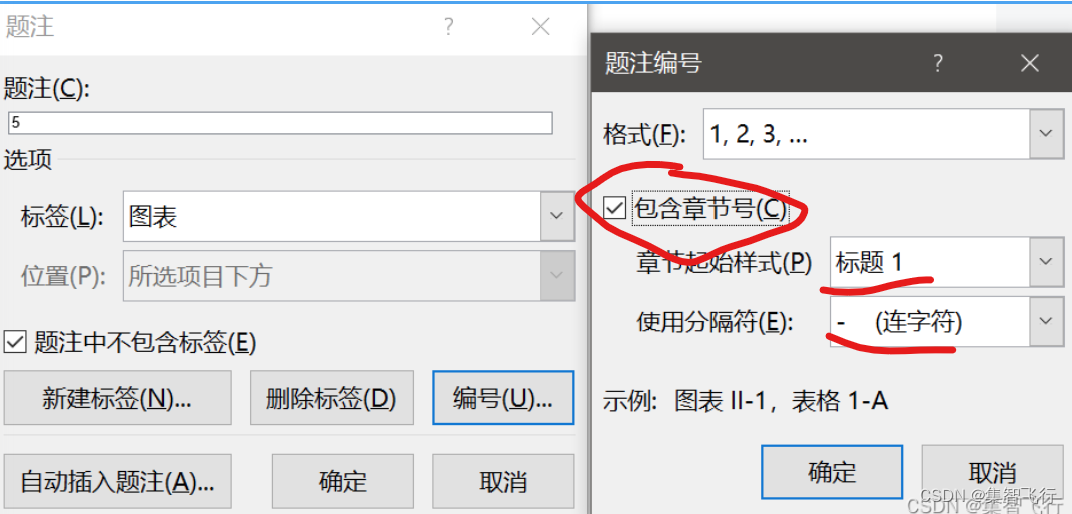
但实际情况是,这不仅需要一级标题的序号是用“开始->多级列表”自动生成的,而且一级标题对应的章节号往往是汉字“一”、“二”,而不是阿拉伯数字。
所以改用另一种方法,自己插入域代码:
参考论文排版(Word系列)——公式按章节自动编号_word公式按章节自动编号-CSDN博客
1. 章标题末尾插入域代码 { SEQ sq \h }
在章标题末尾右键,选择切换域代码,或者按Alt+F9显示全部域代码。
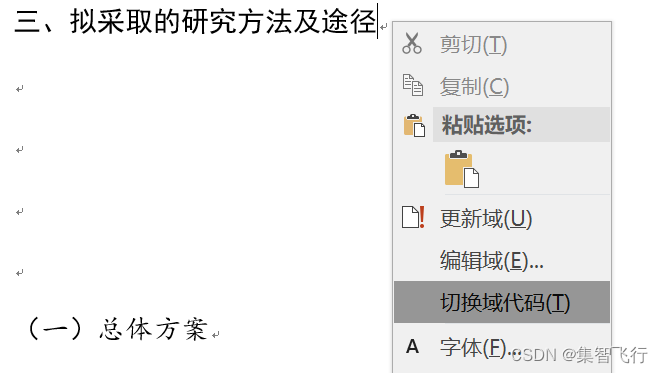
按Ctrl+F9插入域代码{ }括号,在括号内填入 SEQ sq \h, 注意和括号左右要留有空格:
![]()
每个章标题后面都这样加一个域代码。sq是这个SEQ域的名称,可以自定义,每个章标题保持一致就可以。\h表示隐藏域结果。
2. 图题处插入域代码
写好图题,其中数字编号的部分需要插入两个域代码。按Ctrl+F9插入域代码{ }括号,在括号内填入(注意和括号左右要留有空格):

{ SEQ sq \c } 表示序列号固定的参数,也就是章标题对应的序号,sq就是章标题后定义的与名称。
{ SEQ 图表 \* ARABIC \s 1 } 中的 \s 1 表示编号从1级标题下重新开始。也就是每一章里这个编号会重新从1开始。
两个编号中间的横杠是手动添加的,你也可以换成点或者别的分割符。
值得注意的是,如果你用word自带的插入题注来插图题,实际插入的就是{ SEQ 图表 \* ARABIC } (这里我的题注类型选择的是图表,有的电脑上是英文figure,那么上面对应修改成figure,只有这样交叉引用的时候才能找到这个图题)。
![]()
3. 图题编号后插入样式分隔符
不加样式分隔符,交叉引用得到的就不是“图3-4”,而是“图3-4 技术路线图”了。
先打开隐藏符号显示:
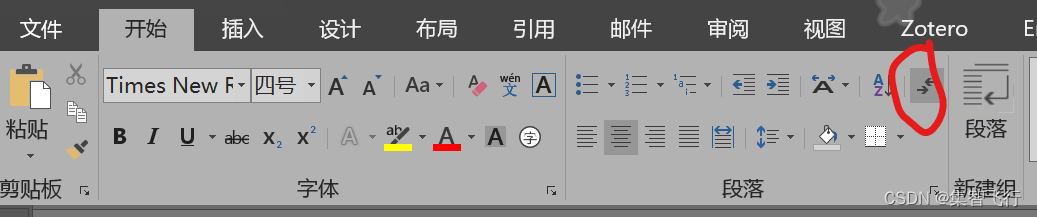
然后按Ctrl+Alt+Enter键插入一个样式分隔符,

选中它,剪切到编号后面:
![]()
就可以了。可以关闭隐藏符号显示。
4. 交叉引用图题编号
点击交叉引用:

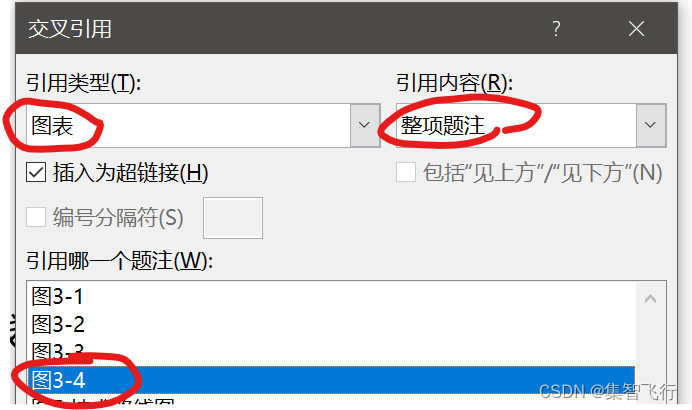
插入对应图题编号即可。
公式编号、表题都是类似的,不过是把域代码里的“图表”换成“公式”、“表格”,交叉引用对应选择“公式”、“表格”。